mysql5.7安装-windows安装版本
下载地址
官网地址:https://www.mysql.com/
官网下载地址:https://dev.mysql.com/downloads/mysql/
阿里云镜像站下载:https://mirrors.aliyun.com/mysql/
华为云镜像站地址:https://mirrors.huaweicloud.com/home
华为云镜像站下载:https://mirrors.huaweicloud.com/mysql/Downloads/
等各种镜像站下载,镜像站上存在对应的包就可以下载
1阿里云镜像站下载
1.1打开镜像站

1.2找到mysql相关链接
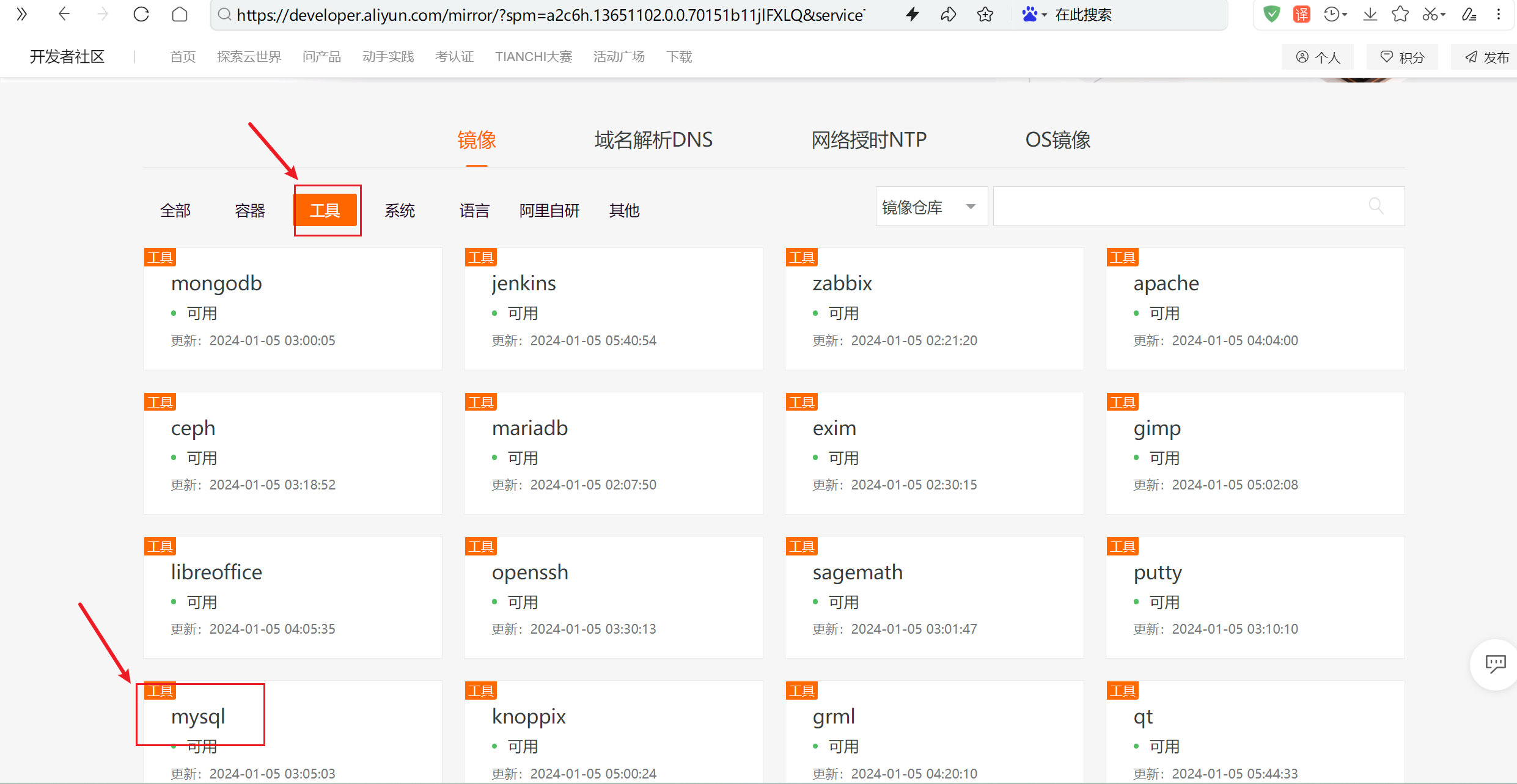
1.3打开镜像站

1.4找到5.7版本的目录
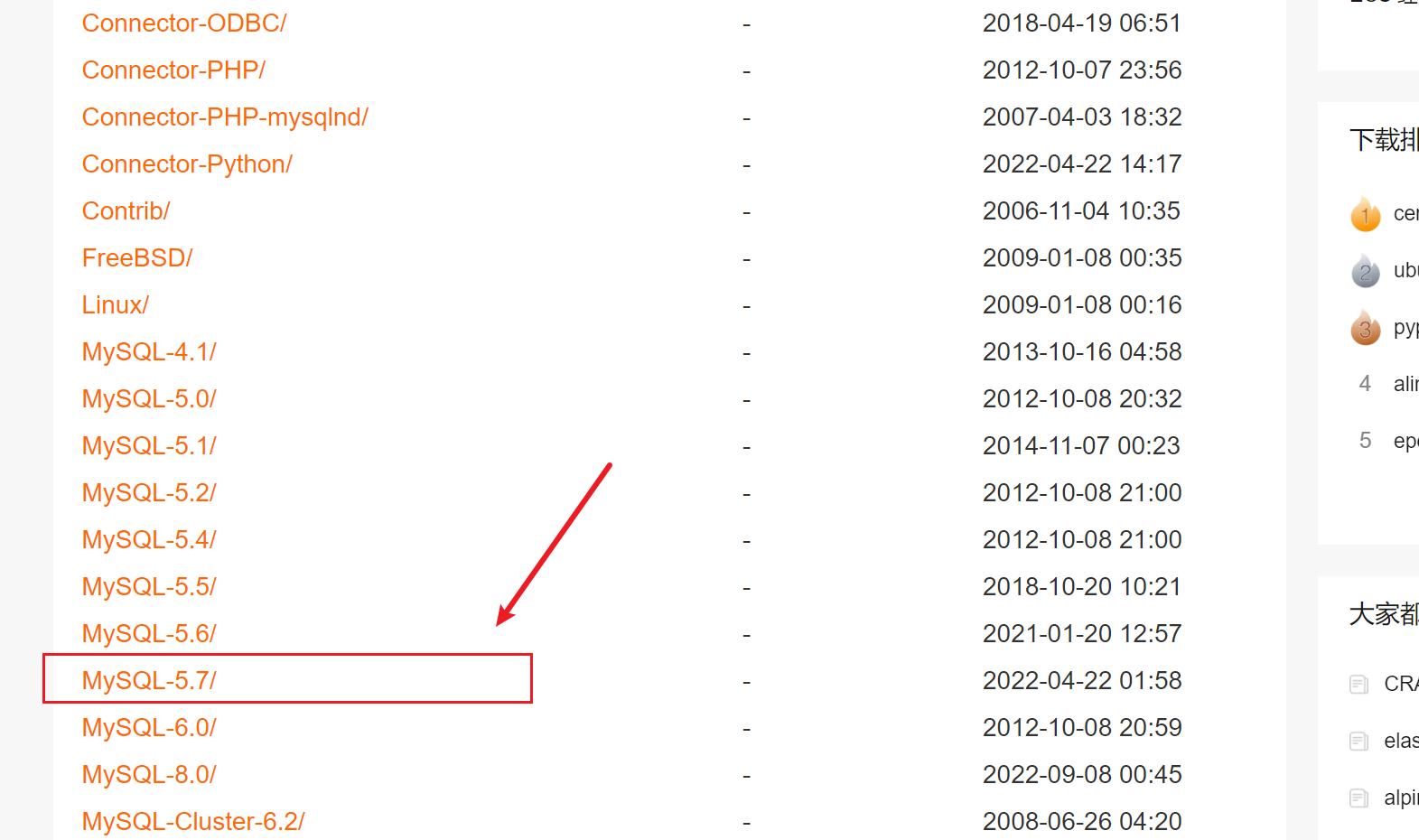
1.5选择msi版本下载
:::warning
msi是的程序安装文件
:::
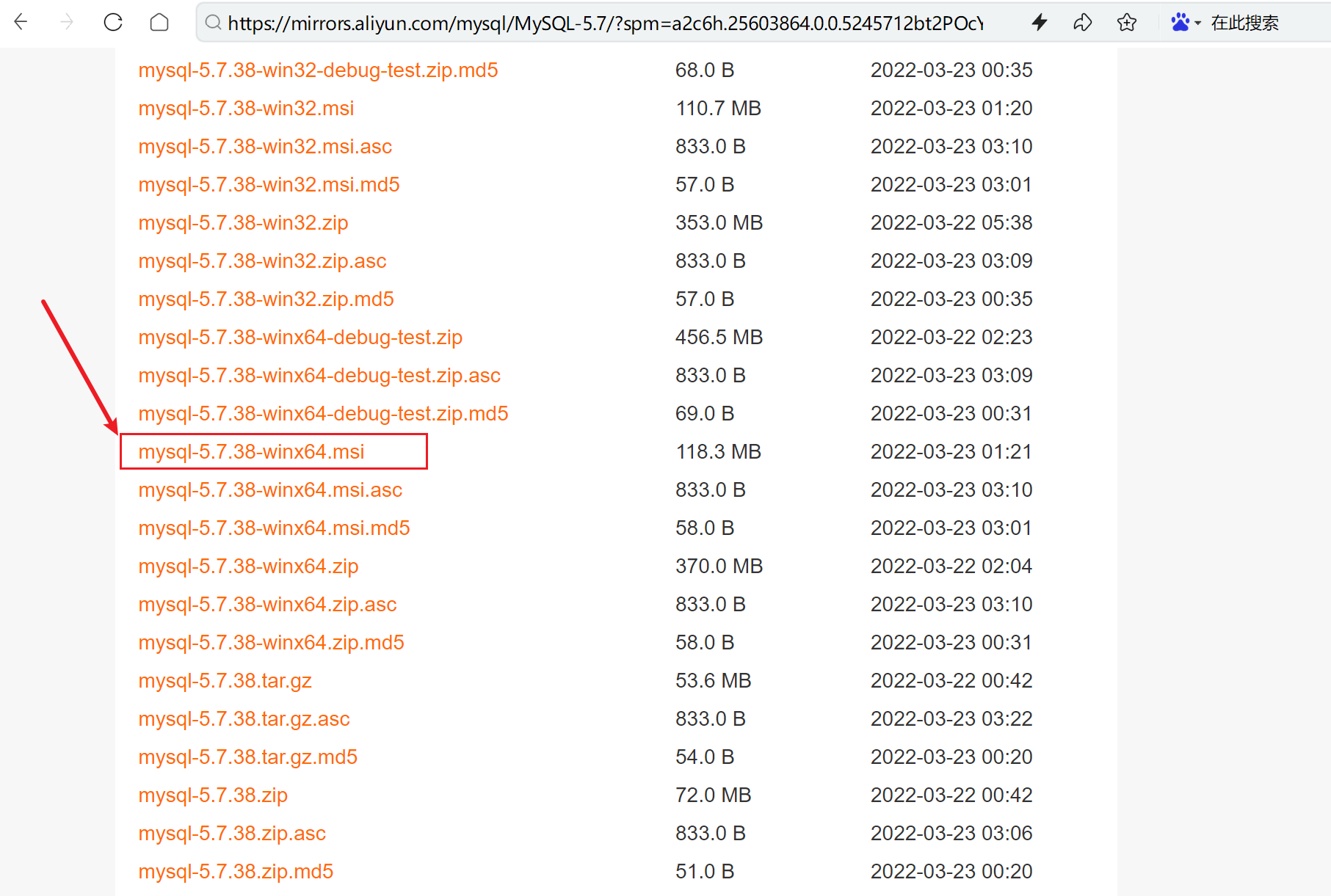
1.6下载
一般单击下载
单击下载
或
wget https://mirrors.aliyun.com/mysql/MySQL-5.7/mysql-5.7.38-winx64.msi
或
curl https://mirrors.aliyun.com/mysql/MySQL-5.7/mysql-5.7.38-winx64.msi
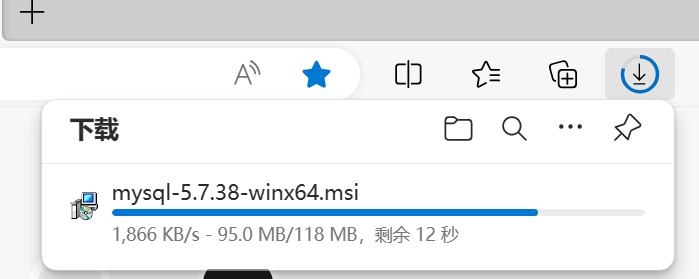
2安装
2.1双击安装包安装
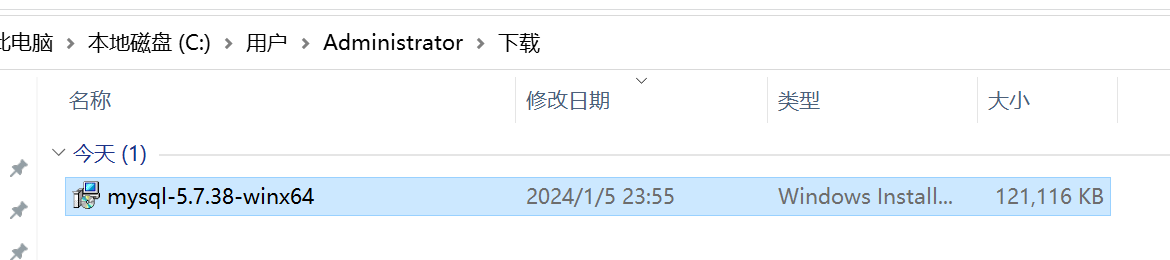
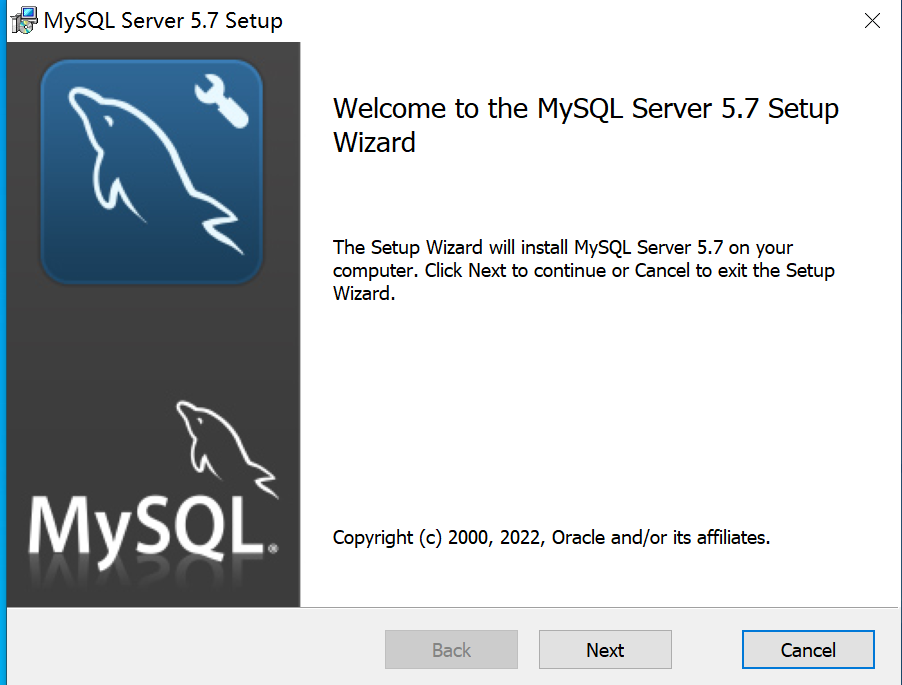
2.2同意,下一步
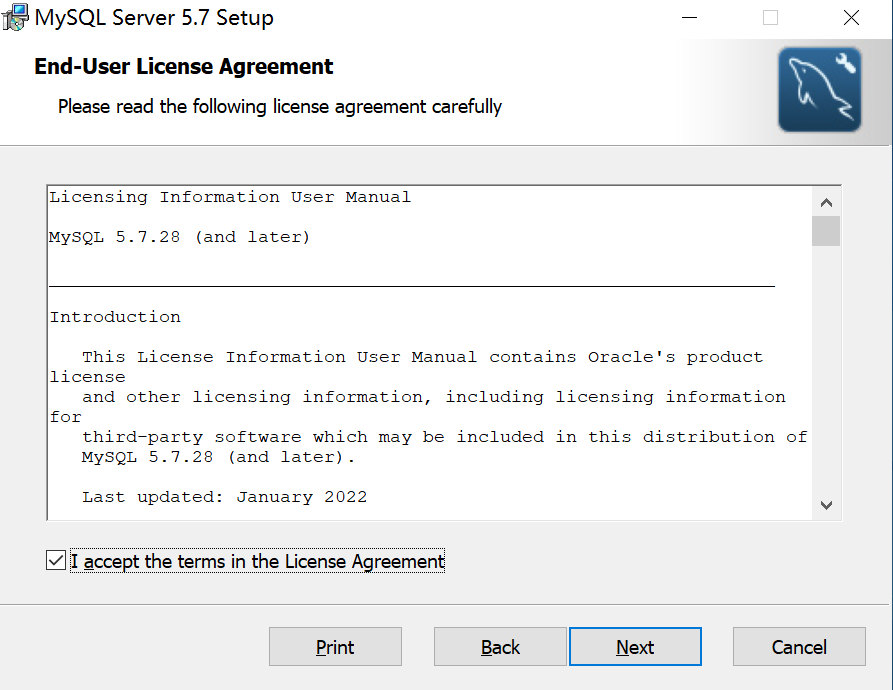
2.3自定义安装
那个安装都可以,我习惯自定义安装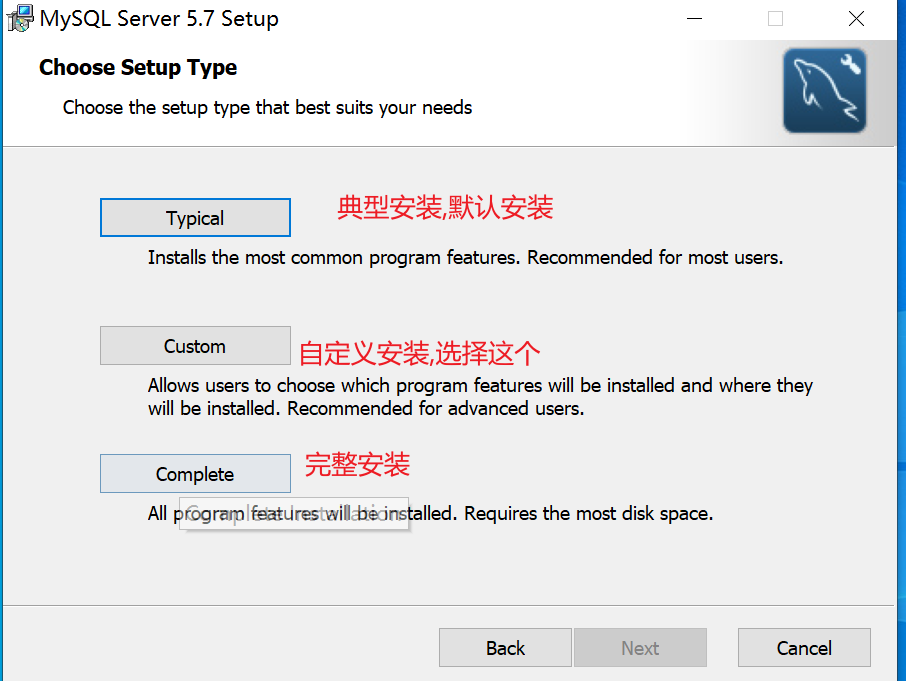
2.4设置安装路径

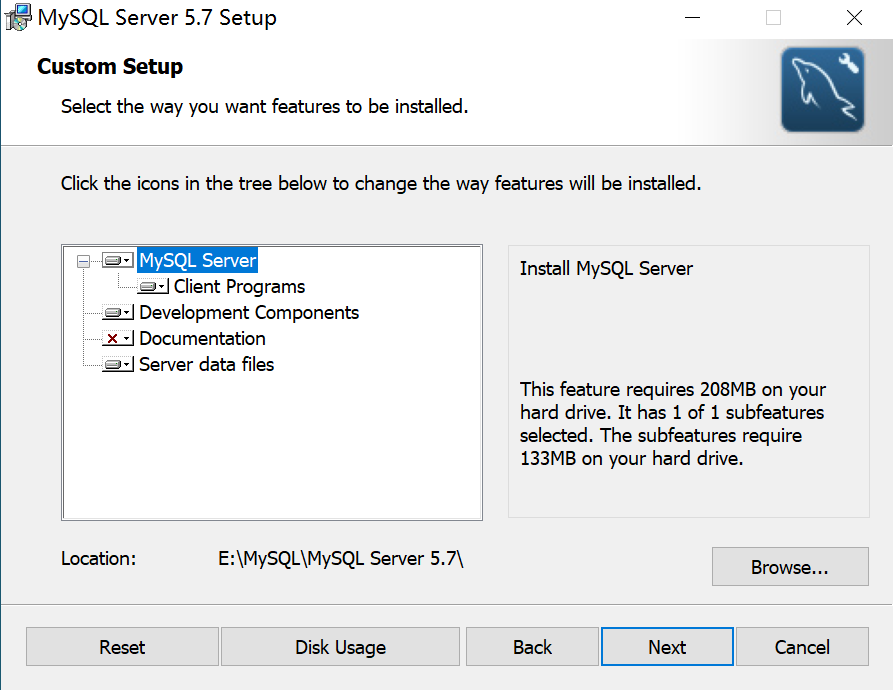
2.5安装
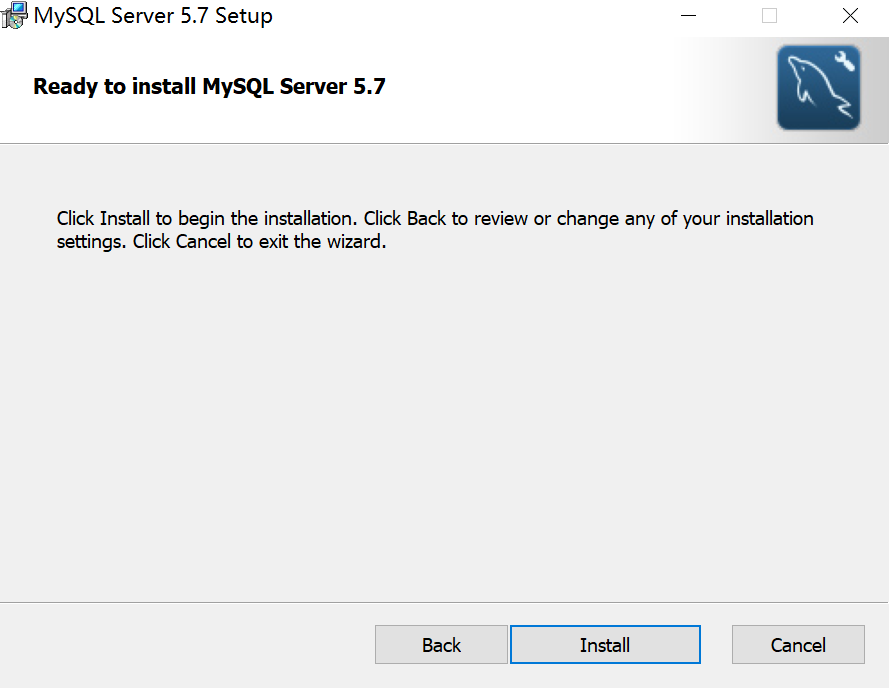
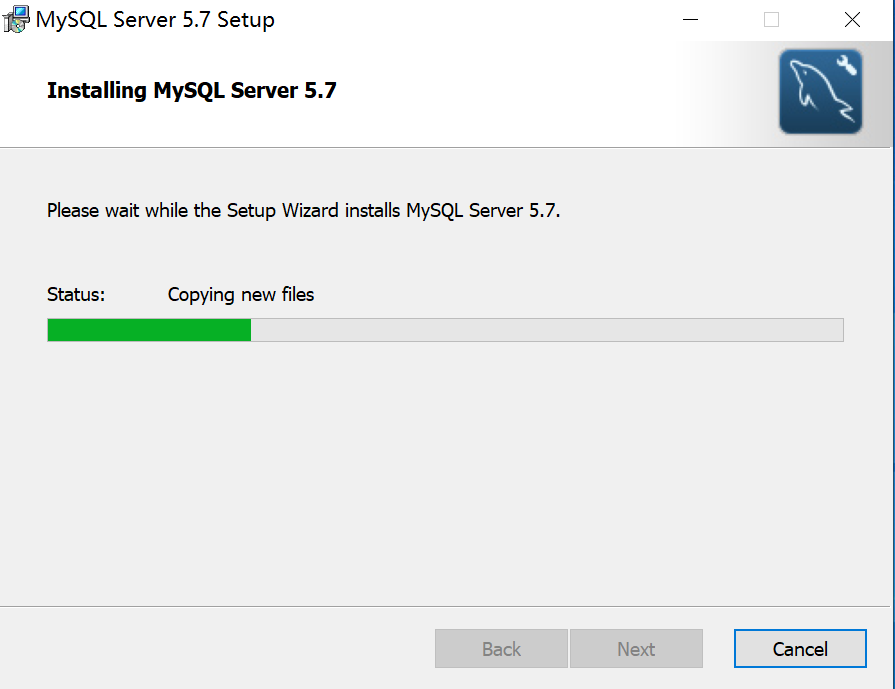
2.5完成安装
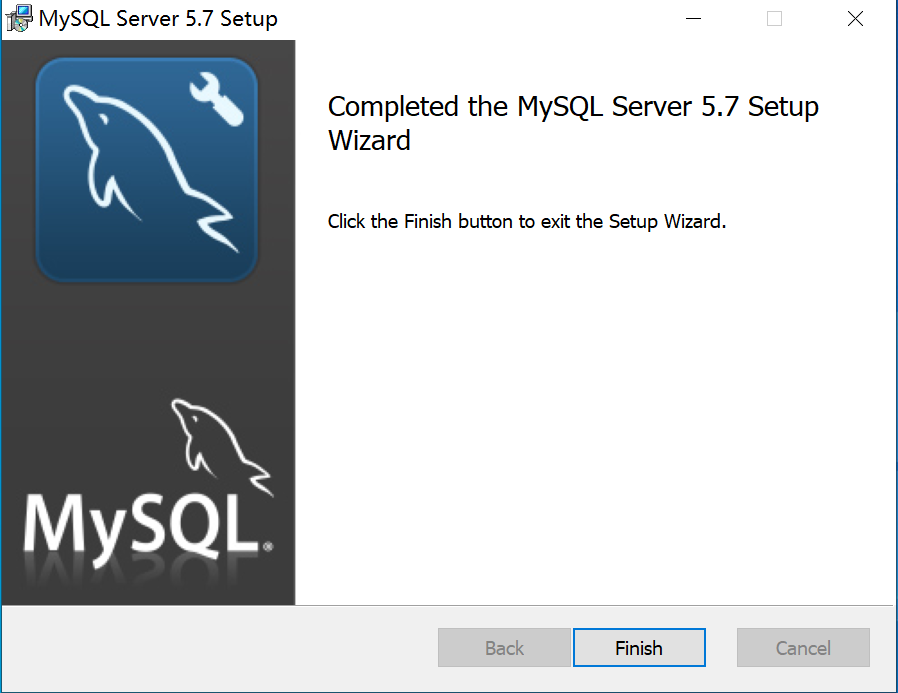
2.6创建配置文件
后面的配置跟免安装版本一样,所以我们一般使用免安装版本
手动创建一个my.ini的配置文件
名字必须是my.ini,没有为啥,规定
注意配置文件的路径,在复制的时候要修改
[mysql]
# 设置mysql客户端默认字符集
default-character-set=utf8
[mysqld]
port = 3306
#设置3306端口
basedir=E:\mysql-5.7.38-winx64
# 设置mysql的安装目录
#你在安装路径在哪里,就是哪里,根据安装路径修改
datadir=E:\mysql-5.7.38-winx64\data
# 设置mysql数据库的数据的存放目录
max_connections=200
# 允许最大连接数
character-set-server=utf8
# 服务端使用的字符集默认为8比特编码的latin1字符集,改为utf8的
default-storage-engine=INNODB
#创建新表时将使用的默认存储引擎
sql-mode="STRICT_TRANS_TABLES,NO_AUTO_CREATE_USER,NO_ENGINE_SUBSTITUTION"
#严格模式
#严格模式可以不设置,但在一些语句创建以及查询会导致一些问题,最好设置
2.7创建data目录
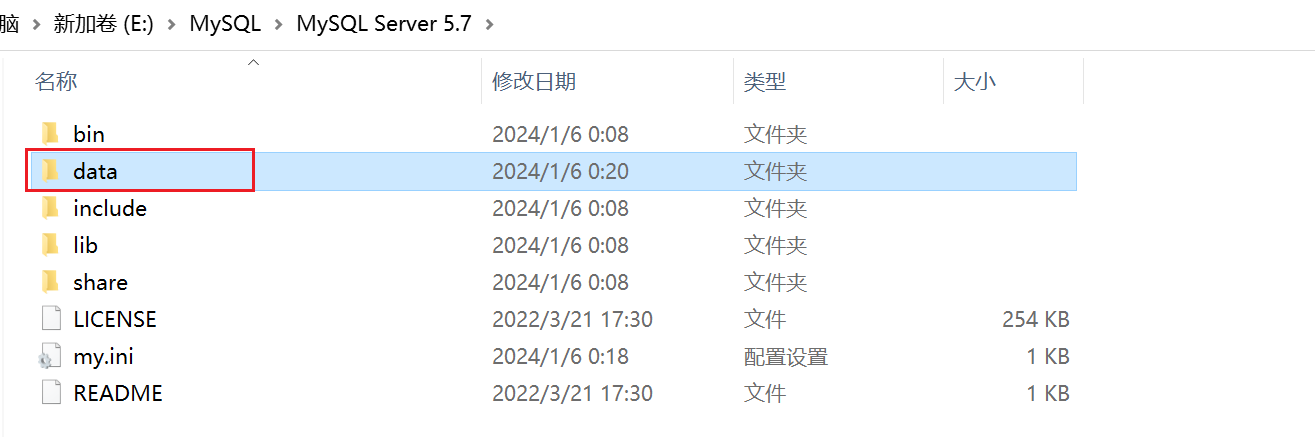
2.8添加到环境变量

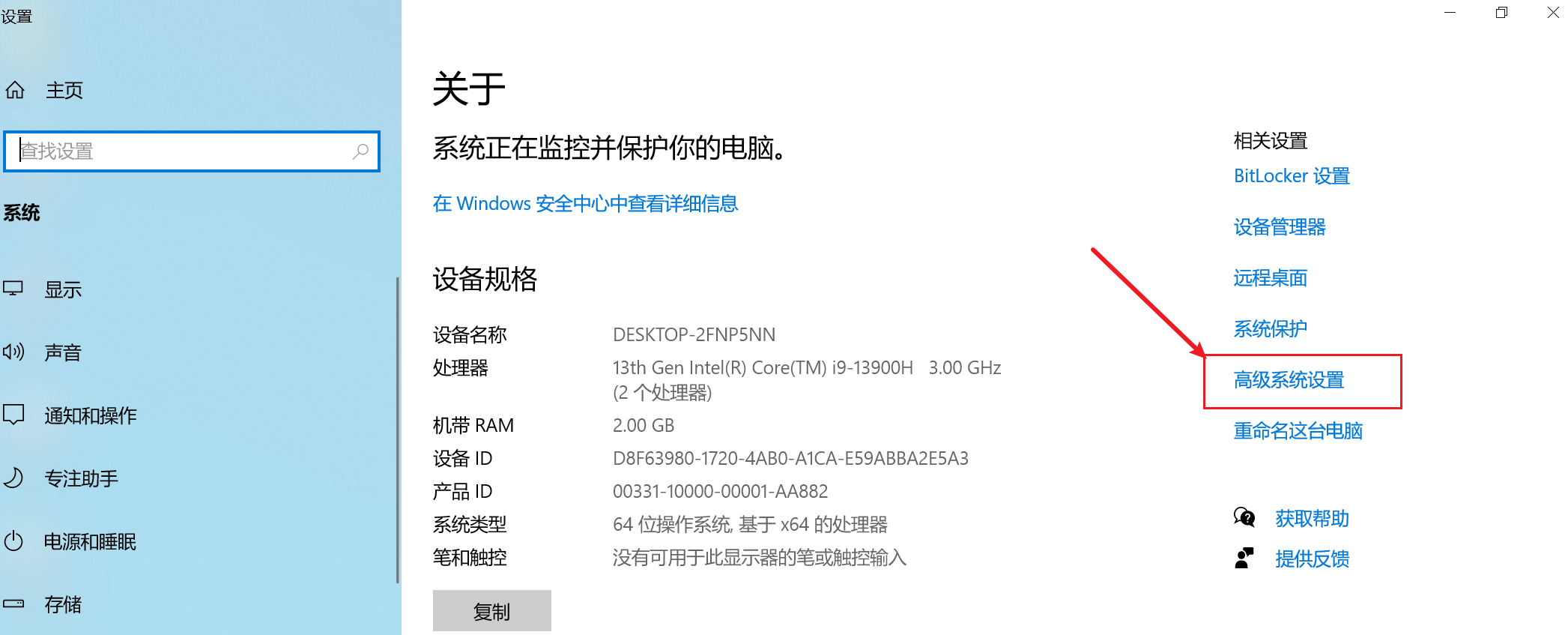
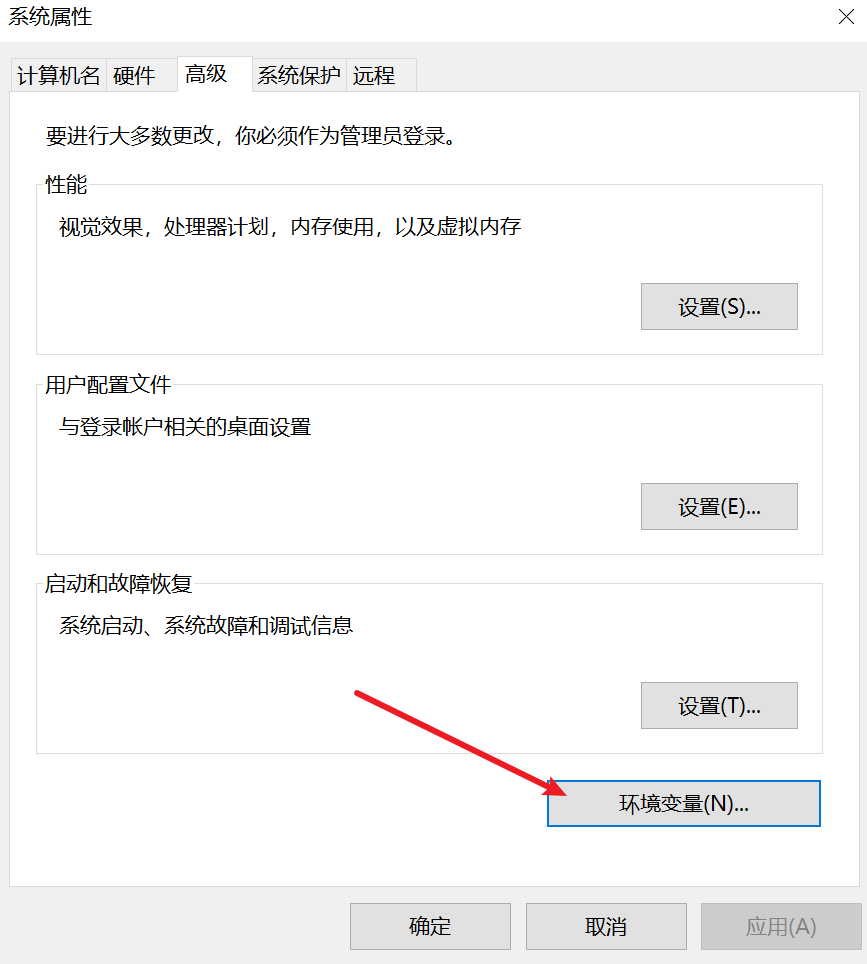
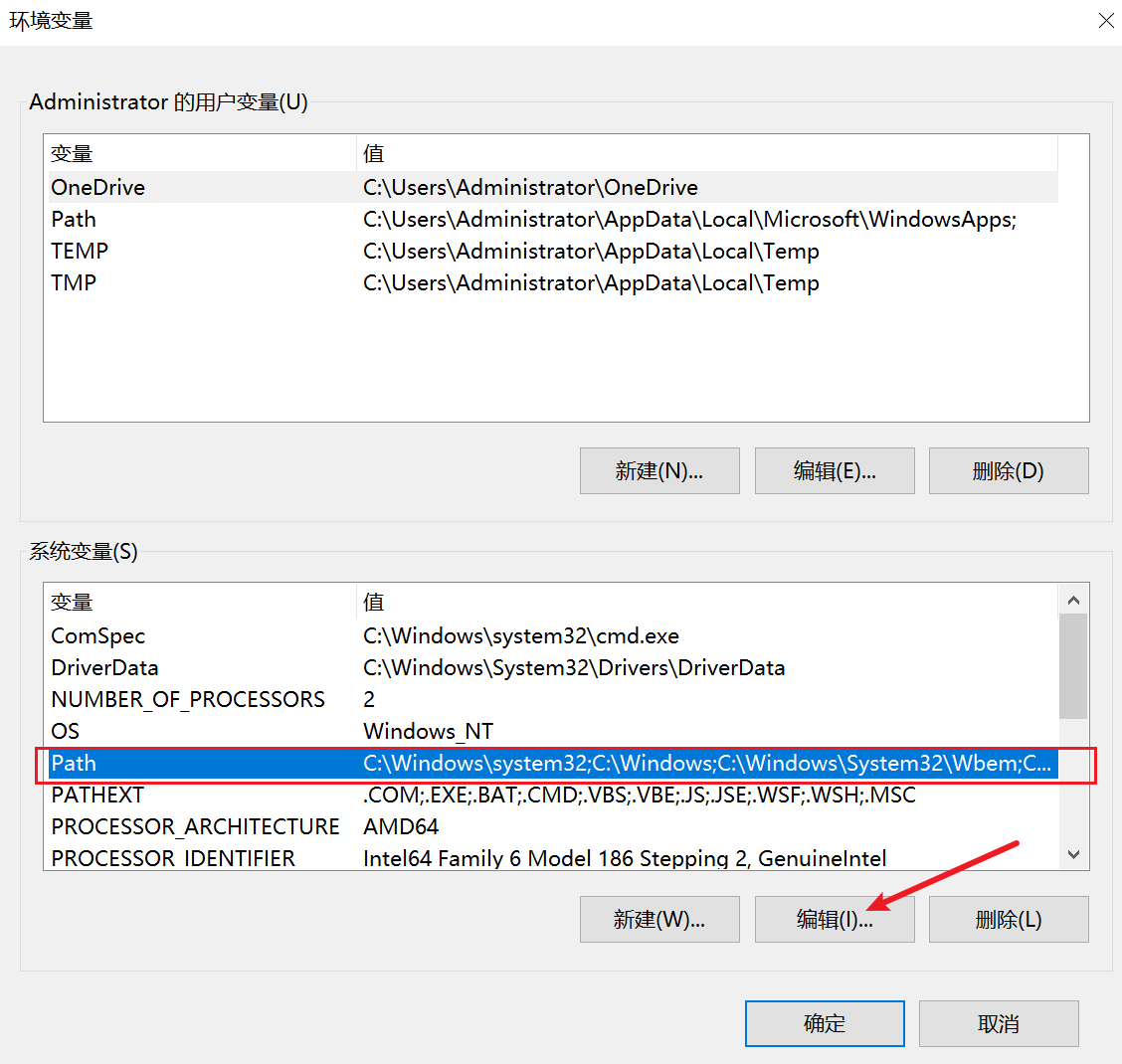
环境变量写到bin目录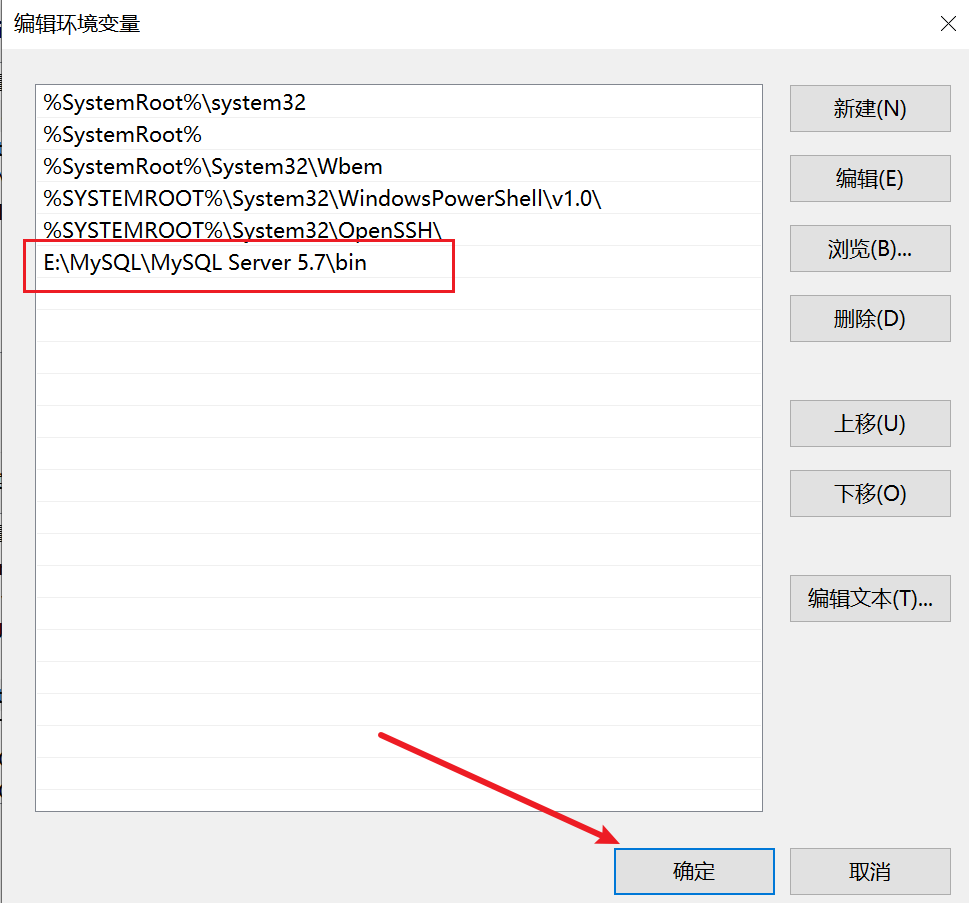
2.9加载到系统中以及初始化data
win+R打开cmd窗口,win+R默认就是以管理员身份运行
mysqld install
mysqld --initialize
2.10启动数据库
两种方式启动,选择其一即可
2.10.1命令启动
在cmd窗口启动,以管理员的身份运行
net start mysql # 启动数据库
net stop mysql # 停止数据库
2.10.2在服务中启动
听过命令开启,也是调用的这个服务
services.msc

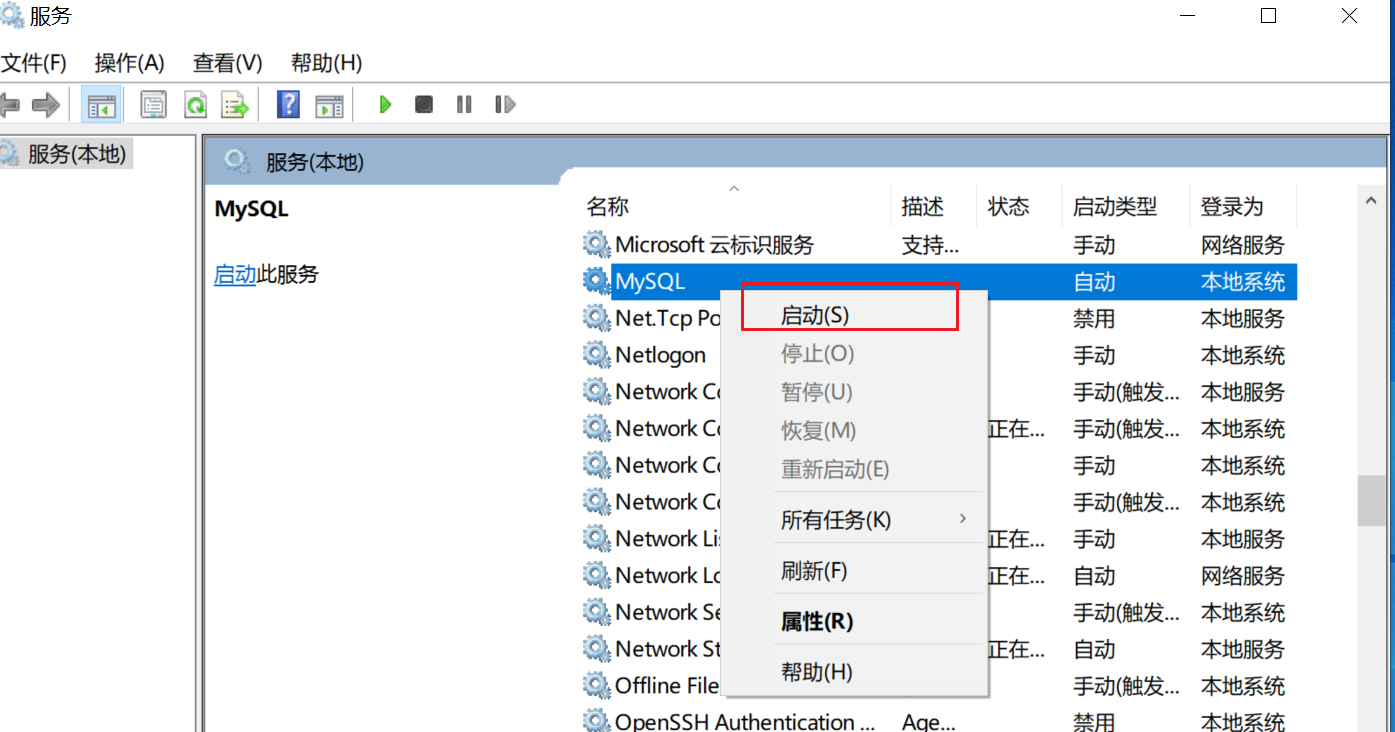
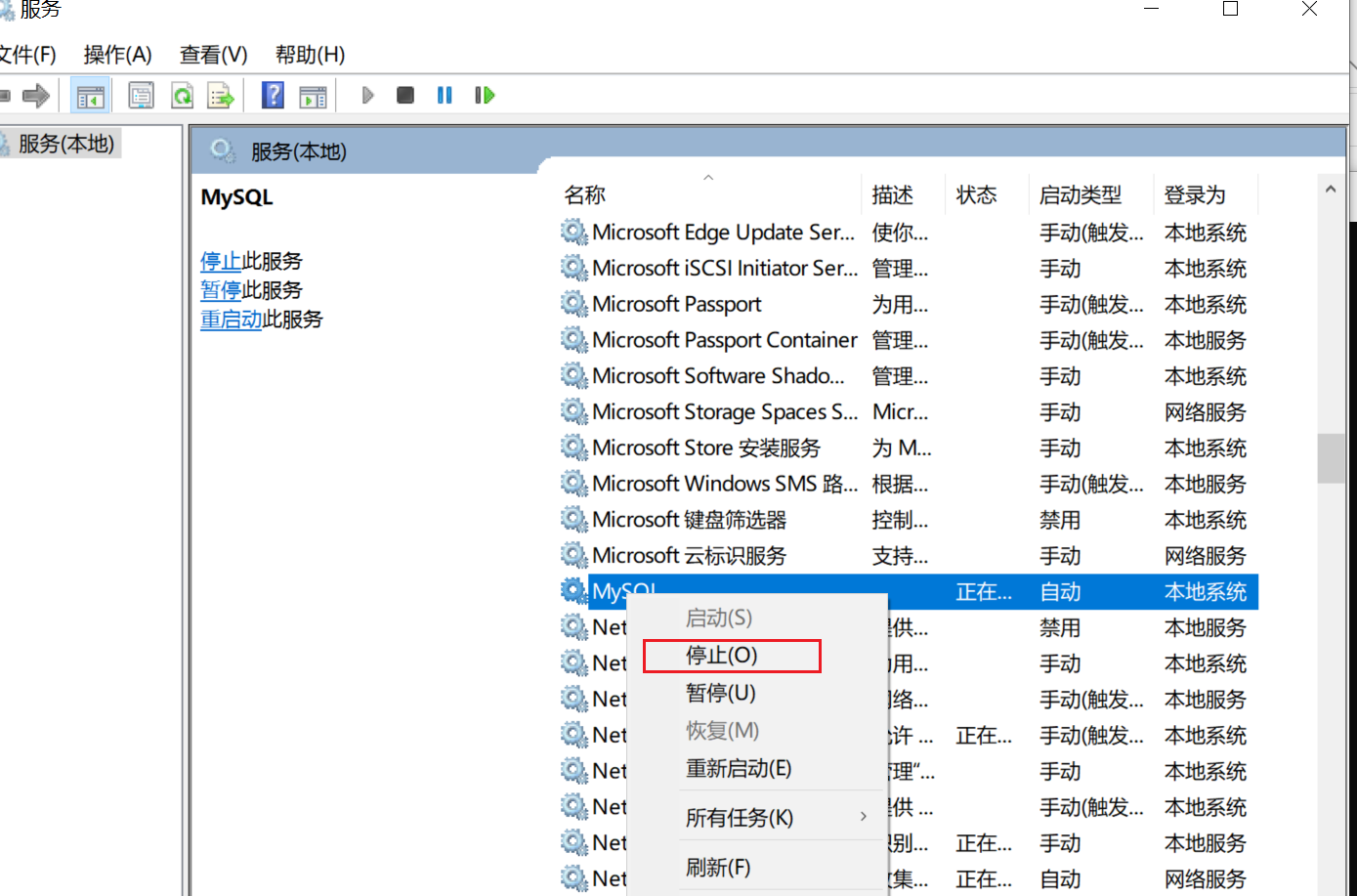
2.11初始化密码设置
由于安全性考虑,在安装数据库的时候,在5.7版本以及更高的版本需要设置root的密码才能进行使用
2.11.1data文件夹下找到xxx.err文件
xxx.err文件里面会有一个临时密码,使用密码登录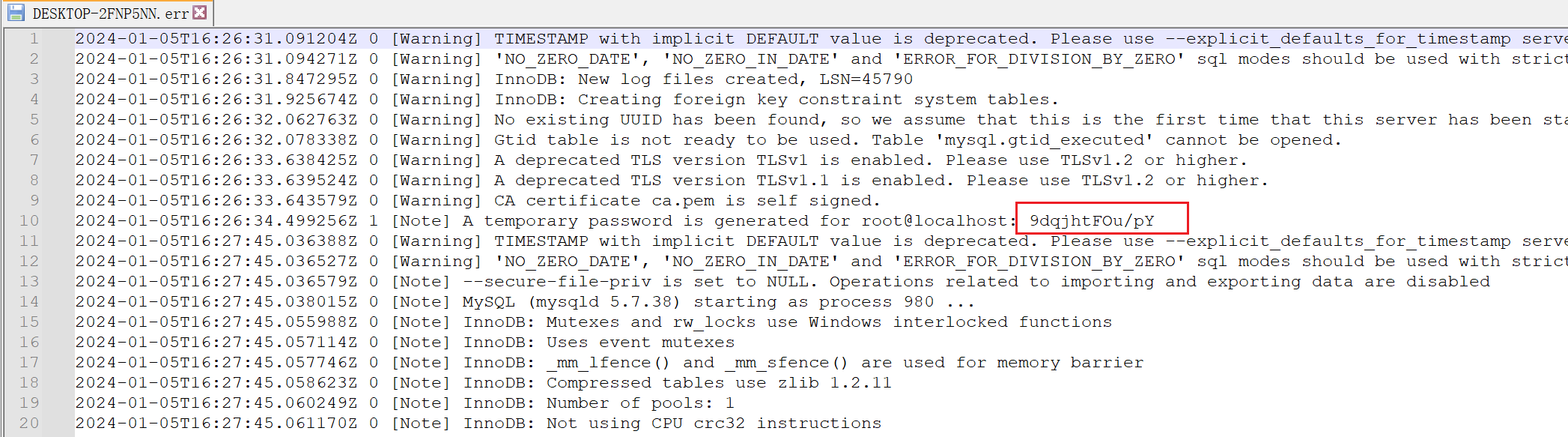
C:\Users\Administrator>mysql -uroot -p
Enter password: ************
Welcome to the MySQL monitor. Commands end with ; or \g.
Your MySQL connection id is 3
Server version: 5.7.38
Copyright (c) 2000, 2022, Oracle and/or its affiliates.
Oracle is a registered trademark of Oracle Corporation and/or its
affiliates. Other names may be trademarks of their respective
owners.
Type 'help;' or '\h' for help. Type '\c' to clear the current input statement.
mysql>
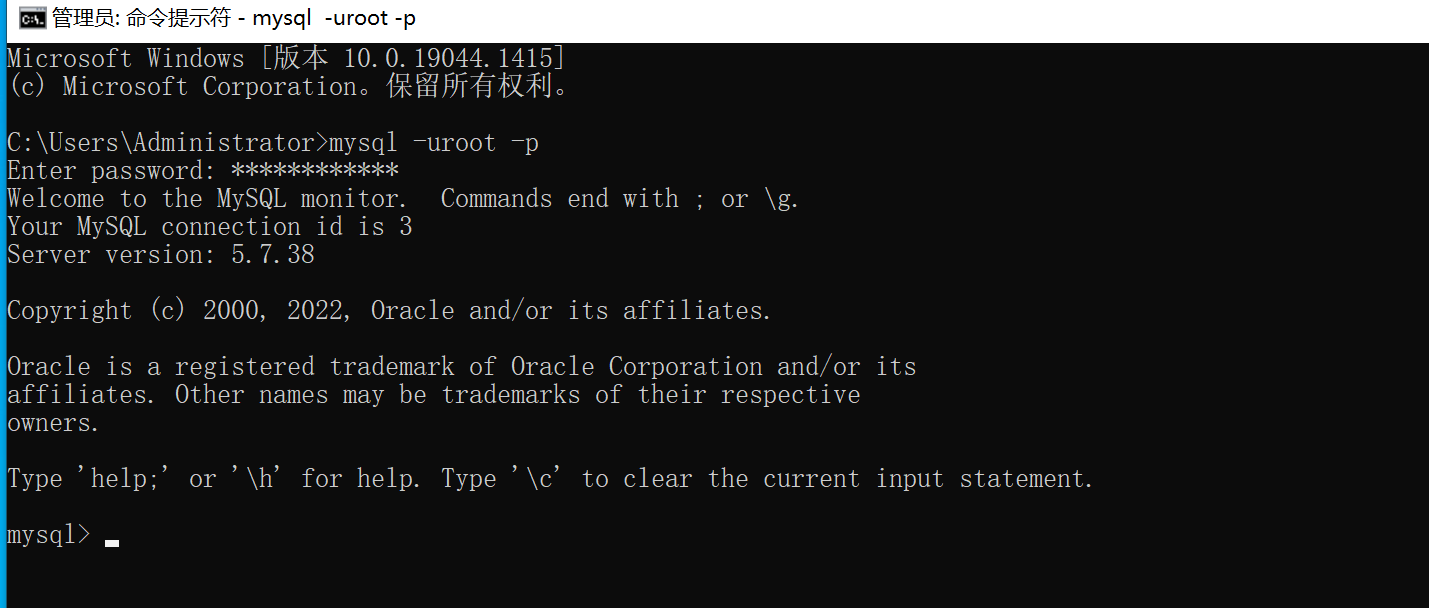
2.11.2登陆之后修改密码
登陆之后密码重新修改密码才能使用
# ALTER USER 'root'@'localhost' IDENTIFIED BY 'new_password';
ALTER USER 'root'@'localhost' IDENTIFIED BY '123456';
flush privileges; #刷新权限
# 实际设置密码不要使用123456,这里是测试环境无所谓,生产中千万不能使用123456作为密码
设置密码之后可以查看了
退出使用新密码登陆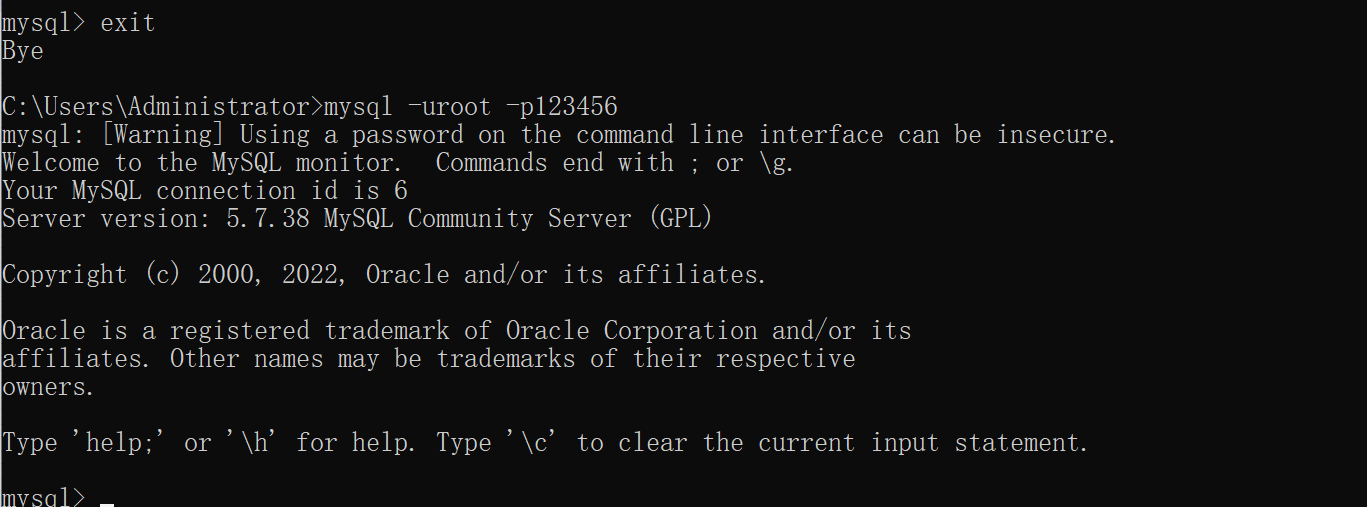
3卸载
卸载免安装版只是在移除在系统中的加载,这样就可以了,再次加载依旧能使用
不需要的话之后把目录删除即可
以管理员的身份运行cmd窗口执行,先停止数据库在进行卸载
mysqld --remove MySQL
# 两种方式都可以
mysqld --remove
因为是安装包安装,所以还需要在应用中进行卸载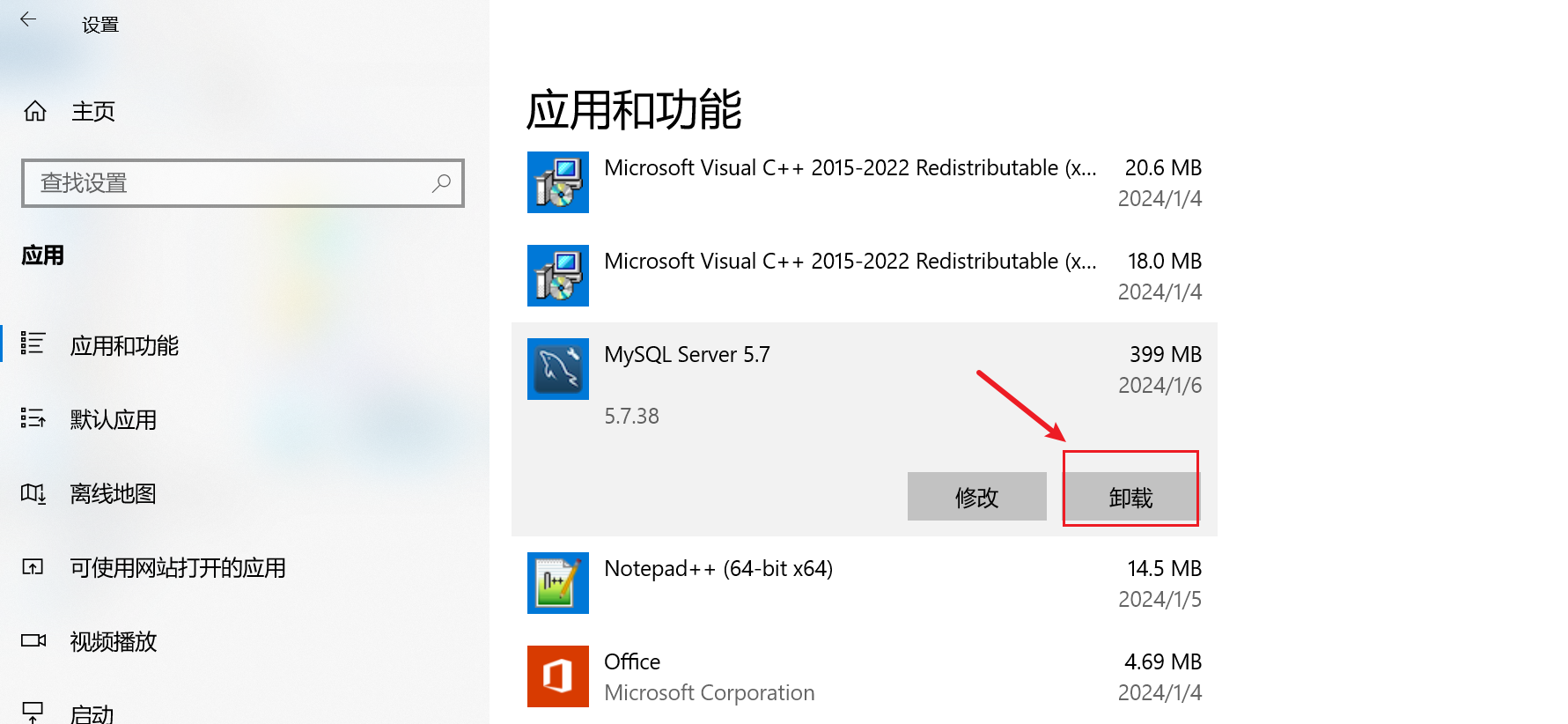
目录残留删除手动删除即可
4问题
4.1This application requires Visual Studio 2013
win10 安装mysql 5.7.20 及报错 This application requires Visual Studio 2013…
电脑系统缺少部分配置文件引起的
官网下载:https://www.microsoft.com/zh-CN/download/details.aspx?id=40784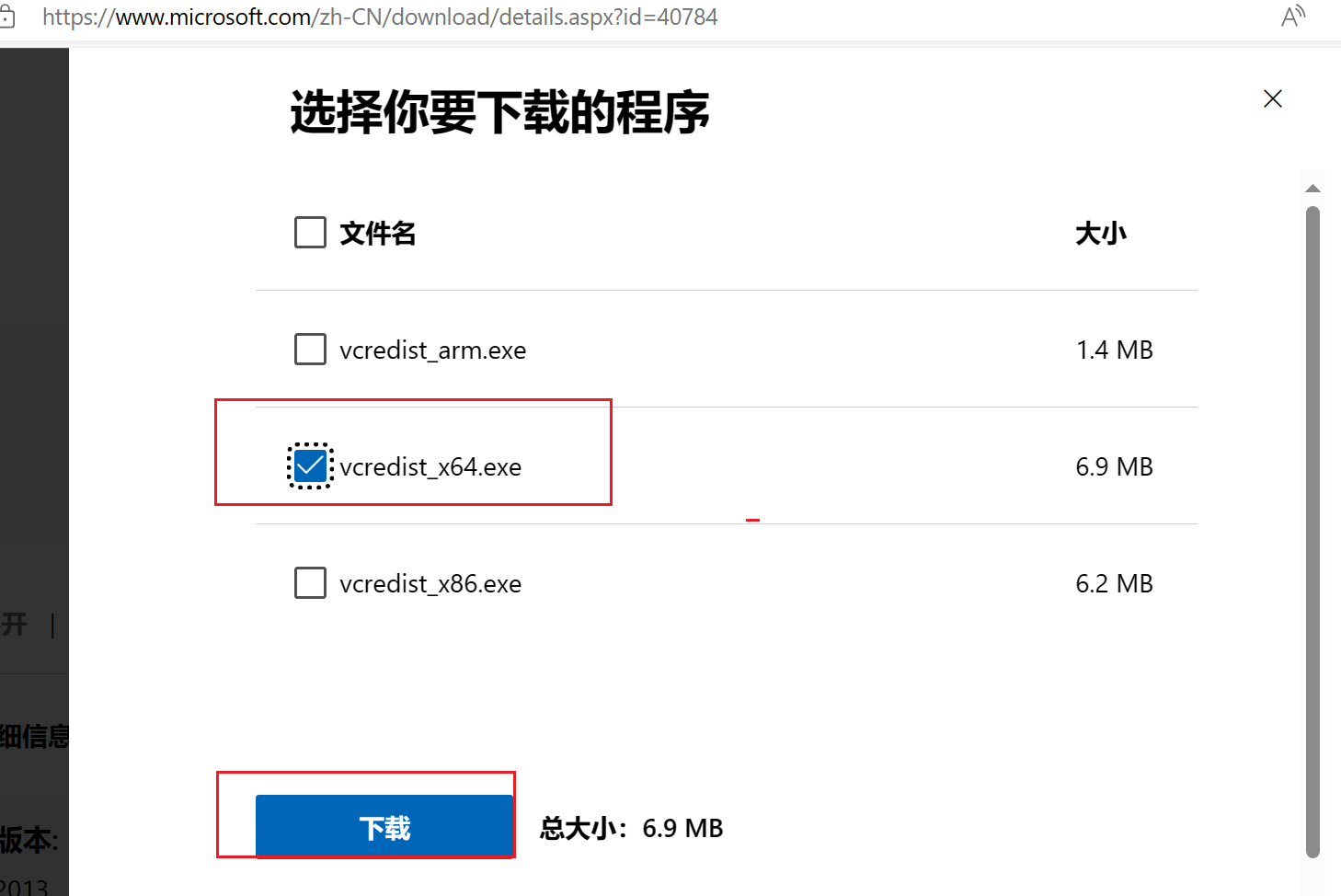
双击安装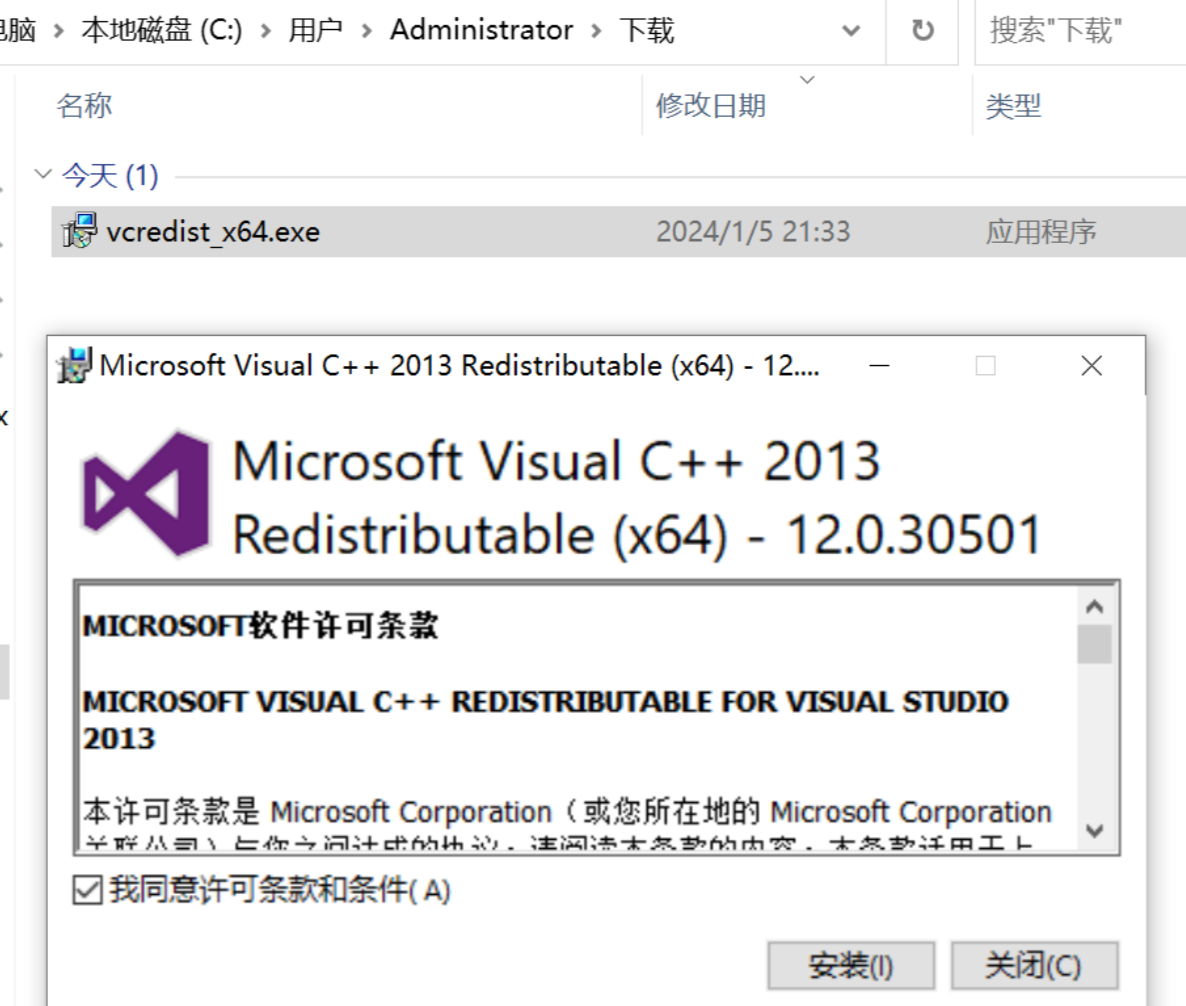
本文来自互联网用户投稿,该文观点仅代表作者本人,不代表本站立场。本站仅提供信息存储空间服务,不拥有所有权,不承担相关法律责任。 如若内容造成侵权/违法违规/事实不符,请联系我的编程经验分享网邮箱:chenni525@qq.com进行投诉反馈,一经查实,立即删除!
- Python教程
- 深入理解 MySQL 中的 HAVING 关键字和聚合函数
- Qt之QChar编码(1)
- MyBatis入门基础篇
- 用Python脚本实现FFmpeg批量转换
- Android/iOS APP备案流程指南
- 禅道的安装及使用流程
- UDP信号多个电脑的信息传输测试、配置指南
- 超过200+的python趣味编程系列,让代码不再枯燥,变成你的快乐伙伴! -完整源码(保证可运行)+执行效果(持续更新ing)
- Java的UDP和TCP
- RK3568平台开发系列讲解(Linux系统篇)pinctrl 相关操作函数
- 【力扣题解】P113-路径总和 II-Java题解
- 捍卫中华数学产权系列2.灭项数列
- 【C#与Redis】--介绍
- Go语言程序设计-第9章--使用共享变量实现并发